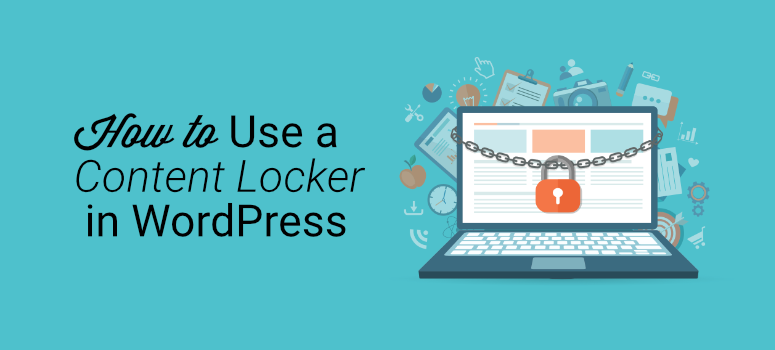
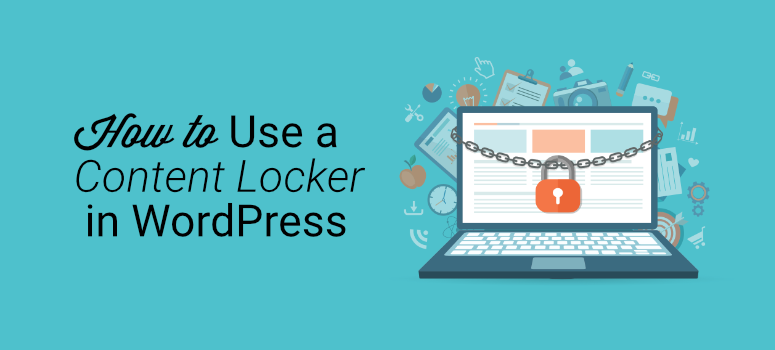
Voulez-vous ajouter un casier de contenu à votre site Web WordPress?
De nombreux propriétaires de sites Web utilisent le verrouillage de contenu pour stimuler la génération de prospects et améliorer leurs conversions. Cacher le contenu des visiteurs peut les attirer suffisamment pour augmenter leur engagement tout en stimulant vos ventes et la génération de prospects.
Dans cet article, nous allons expliquer le verrouillage du contenu, son utilité et comment l’ajouter facilement à votre site WordPress avec OptinMonster.
Qu’est-ce que le verrouillage de contenu et pourquoi l’ajouter à votre site Web WordPress?
Le verrouillage de contenu est exactement ce à quoi il ressemble: un contenu auquel les visiteurs ne peuvent pas accéder à moins d’effectuer une action spécifique.
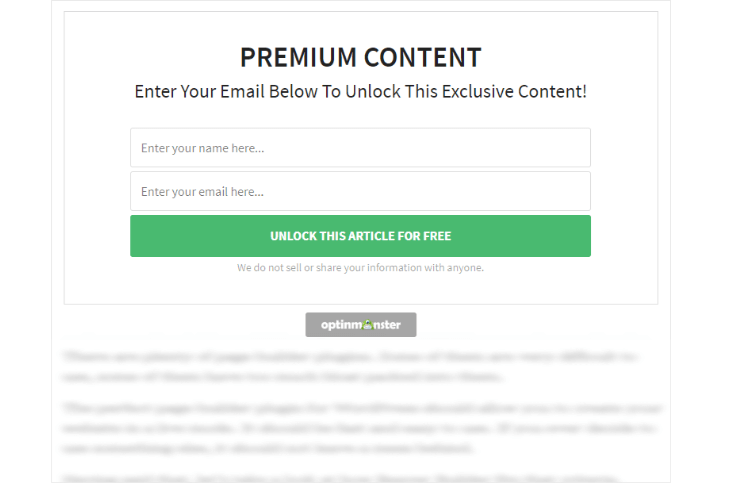
L’ajout d’un casier de contenu à votre site Web est un excellent moyen de susciter l’enthousiasme autour de votre contenu, de développer votre liste de diffusion, de personnaliser les interactions, etc. Les utilisateurs seront curieux de savoir à quoi ils n’ont pas accès, ce qui les encourage à agir et à soumettre leurs informations.
Vous pouvez utiliser un casier de contenu pour collecter différentes informations auprès des visiteurs et personnaliser les futures campagnes marketing. Le contenu fermé attire également des abonnés de haute qualité qui souhaitent se déplacer dans l’entonnoir de vente.
Ajouter le verrouillage de contenu à votre site WordPress avec OptinMonster
Pour ce didacticiel, nous allons utiliser OptinMonster pour ajouter un casier de contenu à votre site WordPress.
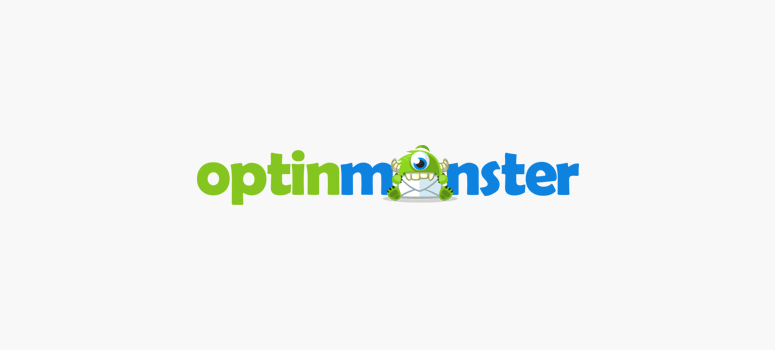
OptinMonster est la meilleure solution de verrouillage de contenu sur le marché pour WordPress. Avec facilité, vous pouvez créer une campagne de verrouillage de contenu qui stimule la génération de prospects et fait monter en flèche votre liste de diffusion.
OptinMonster est également facile à utiliser, de sorte que les débutants novices en matière de création de site Web peuvent toujours verrouiller leur contenu sans problème.
Ses abonnements Plus, Pro et Growth vous donnent accès à cette fonctionnalité précieuse, qui est rentable pour toute entreprise.
Pour en savoir plus sur ce puissant plugin, consultez notre revue approfondie d’OptinMonster.
Sans ralentir davantage, passons en revue les étapes pour ajouter le verrouillage de contenu à votre site WordPress avec OptinMonster.
Étape 1: Créez un compte OptinMonster
Tout d’abord, vous devez choisir le plan tarifaire pour OptinMonster qui fonctionne pour vous et créez un compte.
Ensuite, assurez-vous d’installer et d’activer le plugin OptinMonster sur WordPress. Il connectera votre compte OptinMonster à votre site WordPress. Si vous ne savez pas comment, consultez notre article sur la façon d’installer un plugin WordPress.
Depuis votre tableau de bord WordPress, cliquez sur OptinMonster »Lancez l’assistant de configuration:
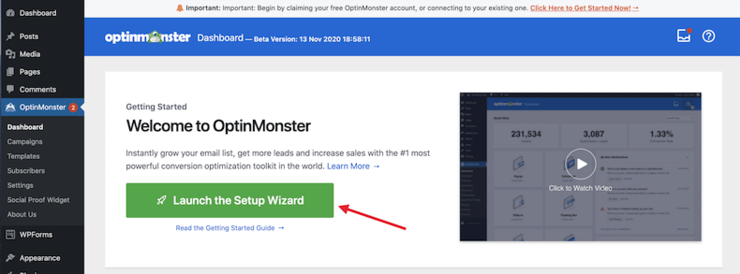
Parce que vous avez déjà créé un compte OptinMonster, appuyez sur Cliquez ici pour vous connecter:
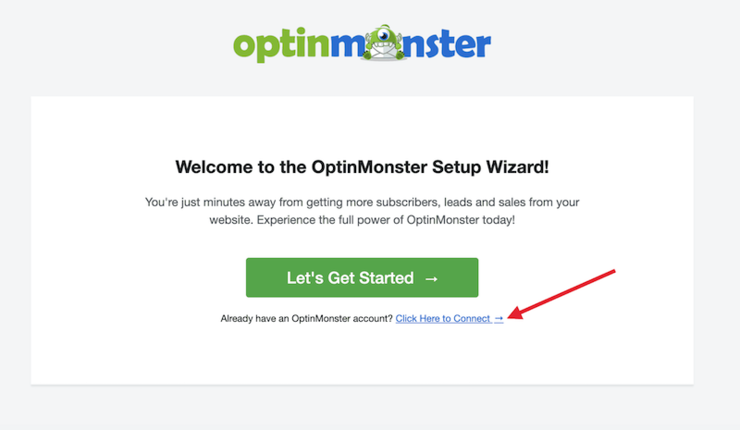
Vous verrez une fenêtre contextuelle vous demandant de vous connecter ou de vous connecter à un compte existant. Cliquez sur Se connecter à WordPress:
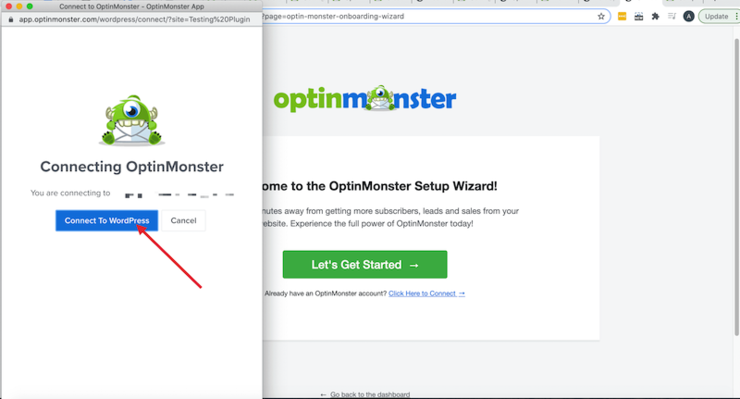
Une fois que vous avez connecté votre compte, il vous dirigera vers l’onglet OptinMonster depuis votre tableau de bord WordPress. Vous êtes prêt à créer votre nouvelle campagne à contenu verrouillé.
Étape 2: Créez votre campagne
Il est maintenant temps de créer votre campagne. Rendez-vous sur votre tableau de bord OptinMonster et cliquez sur Créer une nouvelle campagne:

Sélectionnez maintenant un type de campagne. Pour cet exemple, nous choisirons En ligne:
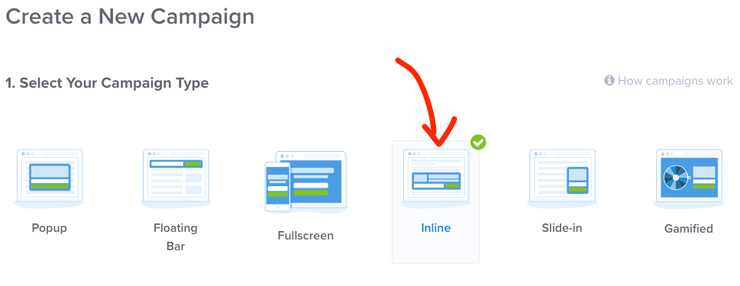
Vous devez maintenant sélectionner un modèle. OptinMonster est livré avec plusieurs options de modèles prédéfinis qui sont magnifiques sur votre site. Pour en sélectionner un, survolez-le et cliquez sur Utilise le modèle:
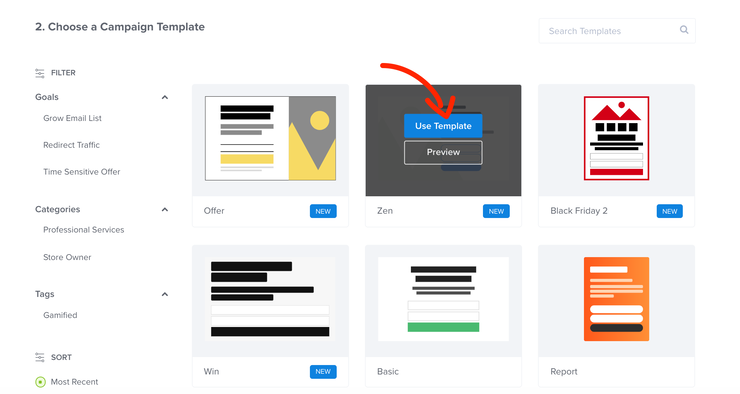
Nommez votre campagne, ajoutez votre site Web et cliquez sur Commencer à construire:
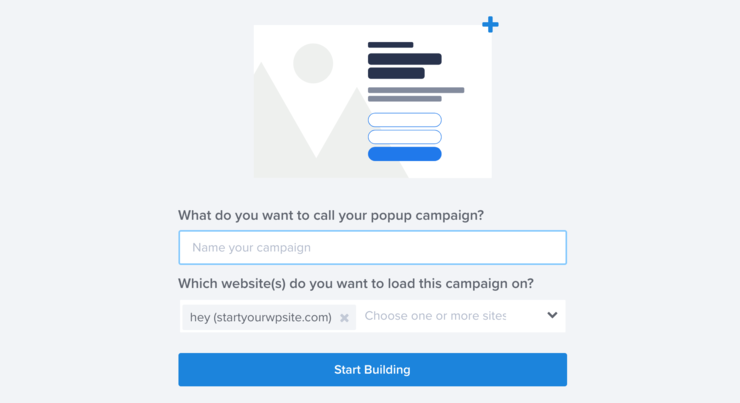
Vous verrez l’outil de création de glisser-déposer OptinMonster que vous utiliserez pour personnaliser et créer votre campagne:
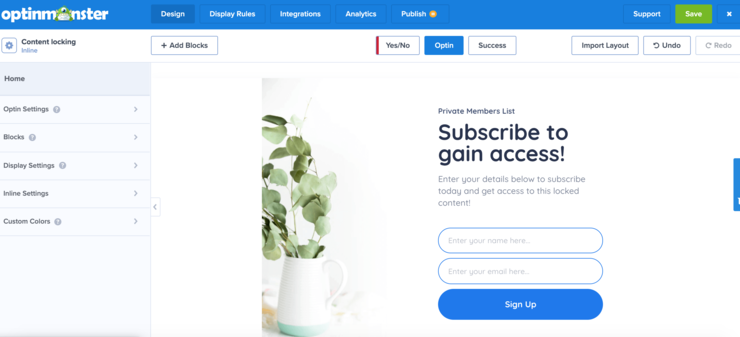
Dans le menu de gauche, cliquez sur Paramètres en ligne:
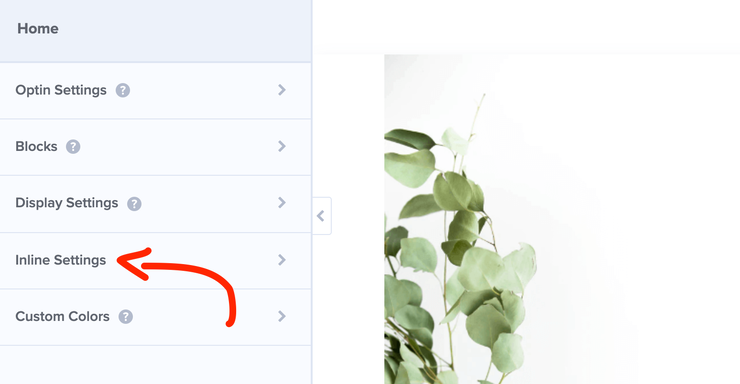
Activez l’option qui dit Verrouiller le contenu sous la campagne. Dans le menu déroulant, sélectionnez Obfuscation pour brouiller votre contenu ou Suppression pour le cacher complètement.
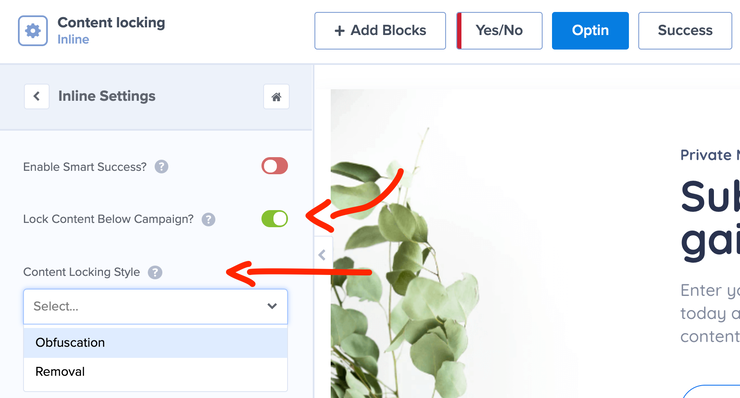
Cliquez sur Enregistrer.
Vous devez maintenant intégrer OptinMonster à votre service de marketing par e-mail en cliquant sur Intégrations dans la barre de menu supérieure:

Sélectionnez ensuite votre fournisseur dans le menu déroulant:
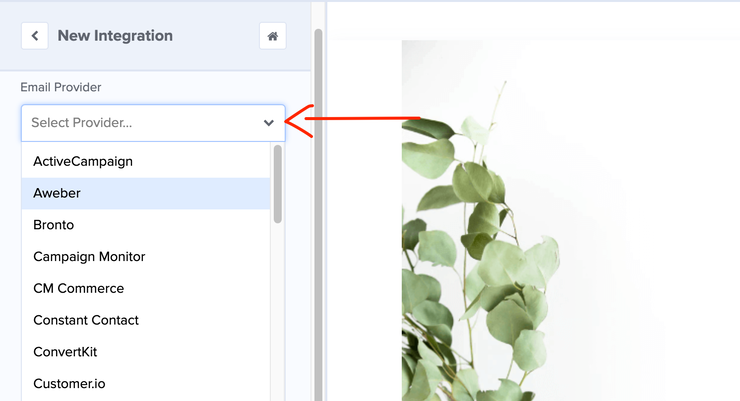
Suivez les invites de votre fournisseur spécifique et cliquez sur Enregistrer.
Étape 3: Intégrez votre Content Locker dans WordPress
Il est maintenant temps d’ajouter votre casier de contenu à votre site WordPress. Pour ce faire, vous devez publier votre campagne.
Sélectionner Publier dans la barre de menu supérieure:

Sous Statut de publication, cliquez sur Publier:
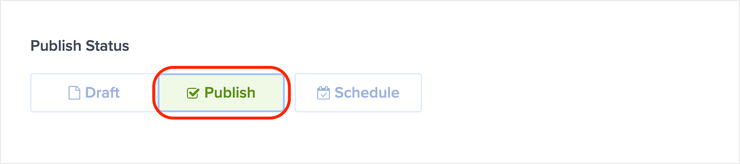
Maintenant, dirigez-vous vers WordPress. Cliquer sur OptinMonster »Campagnes:
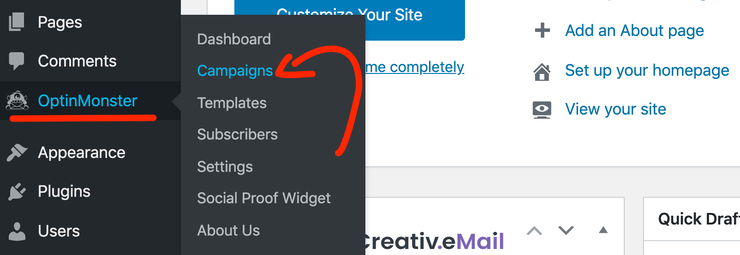
Vous verrez ici vos campagnes OptinMonster. À côté de celui que vous venez de créer, cliquez sur les trois points:
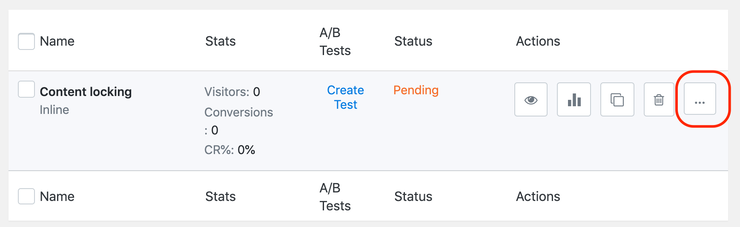
Ensuite, sélectionnez Paramètres de sortie:
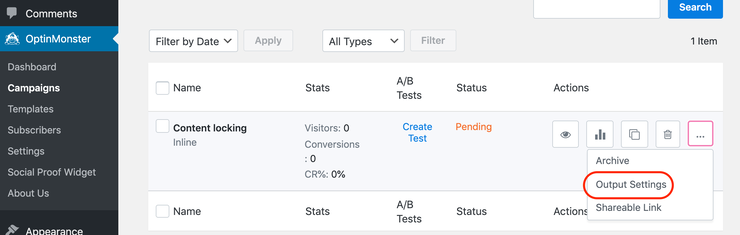
Il existe deux façons d’afficher votre contenu verrouillé:
- Manuel: utilisez un code d’intégration pour placer manuellement votre optin sur votre site
- Automatique: configurez et affichez automatiquement votre campagne
Choisissez l’option qui convient le mieux à votre campagne et enregistrez vos modifications.
Dernières pensées
Et c’est tout! Ajouter un casier de contenu à WordPress est simple et ne prend pas longtemps du tout. Avec OptinMonster, il est facile pour les utilisateurs débutants et expérimentés de WordPress de profiter du contenu verrouillé et d’augmenter les conversions.
Si vous avez apprécié ce tutoriel, n’hésitez pas à consulter notre article sur les meilleurs services de marketing par e-mail pour WordPress. Il regorge d’outils pour vous aider à trouver le fournisseur de messagerie idéal pour votre entreprise.
Content Locker WordPress plugin
une. Casier social
Si vous souhaitez augmenter vos partages sociaux, vous pouvez utiliser le casier social . Cela obligera les lecteurs à partager le contenu sur leurs pseudos de médias sociaux s’ils souhaitent accéder au contenu.
b. Casier de connexion
Le second est le casier d’abonnement ou de connexion . Ici, le contenu sera verrouillé à moins que l’utilisateur ne crée un compte sur votre site Web. Vous pouvez simplement demander à l’utilisateur de se connecter en utilisant ses comptes Facebook, Twitter, Google ou même LinkedIn. Une fois cela fait, le plugin saisira l’identifiant de messagerie et le nom d’utilisateur associés au compte et l’ajoutera à votre liste de diffusion.
#2. Conceptions uniques de casier pour toutes les tailles d’écran
Le plugin vous donne accès à 16 modèles de casiers uniques – 8 démos de casiers sociaux et 8 démos de casiers d’abonnement (connexion). Cela vous donne une grande variété pour vous aider à créer une interface de casier de contenu qui est la plus cohérente avec la conception et l’esthétique globales de votre site.
Inutile de dire que, pour suivre les tendances modernes et la façon dont de plus en plus de personnes naviguent sur Internet sur leurs smartphones, les casiers de contenu sont conçus pour être entièrement réactifs et adaptés aux mobiles.
#3. Analytique avancée
Certains casiers de contenu sur votre site contribueront à augmenter le nombre de partages sociaux et à allonger votre liste de diffusion, tandis que d’autres déplairont aux utilisateurs et affecteront les taux de rebond. Alors, comment savez-vous quel est le casier de contenu qui aide votre site à se développer ?
Pour répondre à cette question, le plug-in comprend un panneau dédié où vous pouvez obtenir une analyse détaillée des performances des casiers de contenu. Vous obtenez un aperçu complet de chaque casier de contenu individuel pour examiner ses performances et décider de ce qui vous convient le mieux.
En plus de tout cela, le plugin apporte également une intégration avec Google Analytics pour vous aider à collecter et à baser votre décision sur des données plus pertinentes.
#4. Optimiser pour une expérience utilisateur améliorée
Il va sans dire que l’aspect le plus important, à la base de tous les casiers de contenu, est l’expérience utilisateur globale.
Imaginez simplement ce qui se passerait si, après avoir appuyé sur le bouton de partage ou s’être inscrit sur votre liste de diffusion, le lecteur se retrouvait bloqué car votre contenu n’était pas disponible. Ou que se passe-t-il si, lors du processus de verrouillage de vos messages, vous rendez le contenu trop lourd, ce qui affecte les vitesses de chargement ?
Heureusement, Content Locker Pro évite tous ces problèmes, garantissant la meilleure expérience utilisateur possible.
Vous aurez accès au chargement Ajax pour votre contenu. Ainsi, dès que l’utilisateur partage les publications ou s’inscrit à l’aide de ses profils sociaux, le contenu se charge de manière transparente sous ses yeux, sans chargement de page supplémentaire ni autres problèmes.
Le chargement différé est également inclus pour optimiser la vitesse de chargement de votre site Web et améliorer les performances globales.
Vous aurez même la possibilité de séduire les utilisateurs en brouillant le contenu verrouillé, ce qui les rendra plus désireux d’appuyer sur l’appel à l’action.
Mais juste au cas où le lecteur ne voudrait pas partager ou s’engager sur votre site Web, et vous n’avez pas l’intention de perdre un trafic précieux, vous pouvez configurer le casier pour qu’il se déverrouille après un certain temps.
Cela rend votre contenu accessible à tous, offrant une accessibilité facile comme incitation aux personnes qui souhaitent partager ou s’abonner.
#5. Options de verrouillage avancées
Le plugin vous donnera accès à un puissant panneau de paramètres à partir duquel vous pourrez gérer et affiner votre casier de contenu.
Ici, vous avez accès pour activer / désactiver toutes les fonctionnalités mentionnées ci-dessus, décidez de la quantité de contenu que vous prévoyez de cacher et de la partie du contenu que les utilisateurs peuvent voir avant d’appuyer sur le bouton de déverrouillage.
Cependant, il est conseillé de verrouiller manuellement tous vos messages en utilisant les codes abrégés générés fournis avec chaque casier de contenu que vous créez à l’aide du plugin.
#6. Compatible avec divers services de marketing par e-mail
Le plugin prend en charge l’intégration et la compatibilité complètes avec tous les principaux services de marketing par e-mail les mieux notés. Cela vous permet d’importer facilement et de manière transparente tous les identifiants de messagerie que vous avez capturés à l’aide des fonctionnalités de verrouillage de contenu. La liste comprend : MailChimp , MailerLite , AWeber , Active Campaign etc.
Il existe de nombreux services de marketing par e-mail. Mais vous ne trouvez pas le service que vous utilisez ?
Dans ce cas, vous pouvez également exporter tous vos e-mails collectés dans un fichier CSV et le télécharger manuellement vers tout service de marketing par e-mail non pris en charge.
#7. Entièrement conforme au RGPD
Comme vous demandez aux utilisateurs leurs informations personnelles comme le nom d’utilisateur et l’adresse e-mail, vous devez vous assurer que vous respectez les directives GDPR. Cependant, le plugin gère cela pour vous en incluant un lien vers votre page de termes et politiques directement sur l’écran du casier de contenu.
